 Как восстановить забытый пароль на iPad
Как восстановить забытый пароль на iPad
На сегодняшний день уникальность iPad не требует доказательств. Устройство уже применяют миллионы пользователей, которые в полной мере освоили все его функции, свободно управляют устройством и используют все его возможности. Однако бывают непредвиденные ситуации, которые приводят к утрате пароля блокировки. В подобных ситуациях многие теряются, некоторые приходят в отчаянии, не понимая, каким способом устранить проблему. Оказывается, решить эту проблему очень легко.
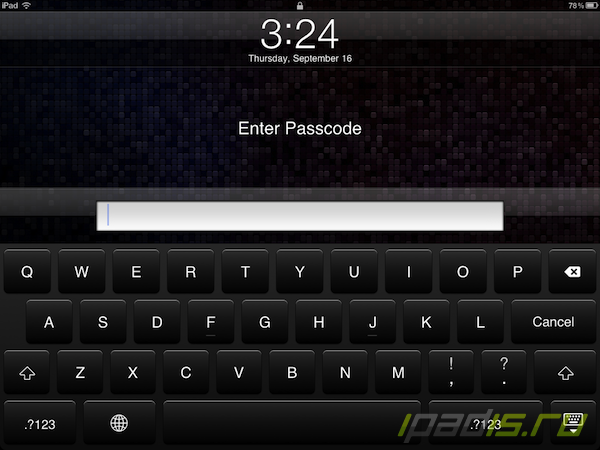
Для устранения утраты пароля блокировки сегодня существует два эффективных способа.
Первый способ: можно сделать перепрошивку Вашего iPad, используя соответствующую кнопку в iTunes под названием функции восстановления. При использовании данного решения есть свои недостатки. Осуществив перепрошивку, нельзя будет восстановить резервную копию. Ведь в ней тот же пароль, а это означает, что будут потеряны все данные и сохраненные на устройстве игры.
Для решения проблемы по утере пароля блокировки вторым путем, необходимо использование бесплатной утилиты iPhone Backup Extractor для Mac OS X и Windows. После успешного скачивания необходимого приложения, нужно продолжить работу и выполнить определенные шаги.
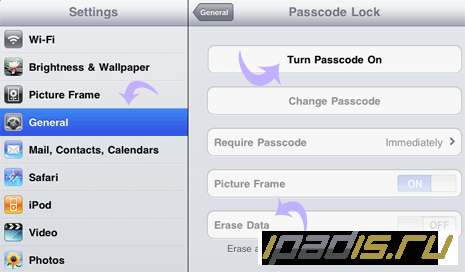
Итак, запускаем iPhone Backup Extractor и далее нажимаем опцию - Read Backups. В результате проделанных действий должен появиться список всех ваших резервных копий. Из всей массы записей, выбрать следует только ту, где хранится Ваш собственный пароль.
Перед вами откроется буквально весь список существующих приложений. Пролистывая его вниз, нужно выбрать опцию с названием «iOS Files», и после этого нажать на «Extract». Извлекать файл рекомендуется в доступное место, в качестве такого места часто используется «Рабочий стол».
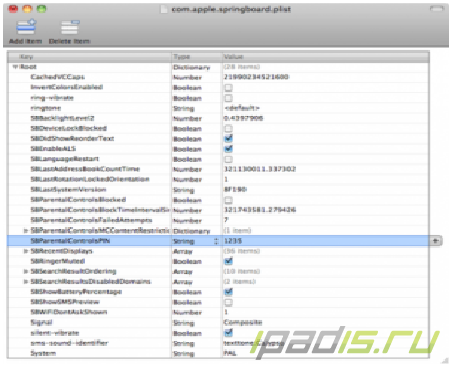
Извлечение занимает немного времени, буквально несколько минут. После успешного завершения процесса, всего лишь нужно открыть появившийся каталог «iOS Files», найти там необходимый файл com.apple.springboard.plist и тщательно его просмотреть. Пролистав до конца, нужно найти поле SBParentalControlsPin, справа от которого будет искомое значение. Именно это и является вашим паролем. Его нужно ввести на своем девайсе. С помощью этих действий мы нашли утерянный пароль. Удачных Вам экспериментов и в будущем не забывайте Ваш пароль!
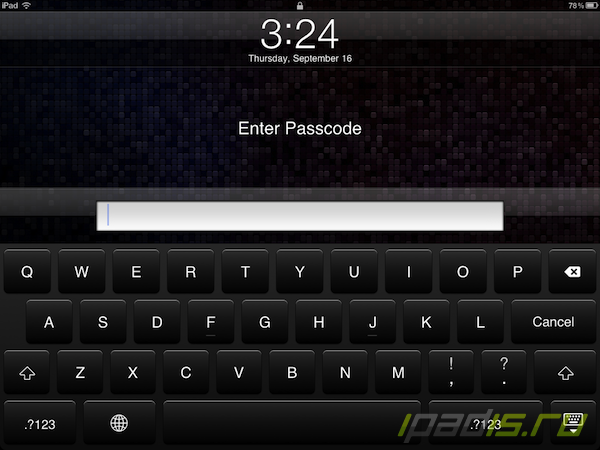
Для устранения утраты пароля блокировки сегодня существует два эффективных способа.
Первый способ: можно сделать перепрошивку Вашего iPad, используя соответствующую кнопку в iTunes под названием функции восстановления. При использовании данного решения есть свои недостатки. Осуществив перепрошивку, нельзя будет восстановить резервную копию. Ведь в ней тот же пароль, а это означает, что будут потеряны все данные и сохраненные на устройстве игры.
Для решения проблемы по утере пароля блокировки вторым путем, необходимо использование бесплатной утилиты iPhone Backup Extractor для Mac OS X и Windows. После успешного скачивания необходимого приложения, нужно продолжить работу и выполнить определенные шаги.
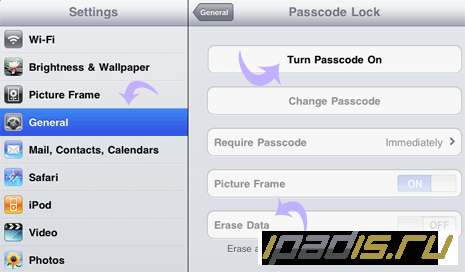
Итак, запускаем iPhone Backup Extractor и далее нажимаем опцию - Read Backups. В результате проделанных действий должен появиться список всех ваших резервных копий. Из всей массы записей, выбрать следует только ту, где хранится Ваш собственный пароль.
Перед вами откроется буквально весь список существующих приложений. Пролистывая его вниз, нужно выбрать опцию с названием «iOS Files», и после этого нажать на «Extract». Извлекать файл рекомендуется в доступное место, в качестве такого места часто используется «Рабочий стол».
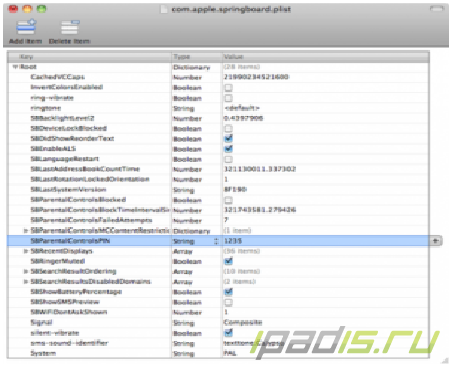
Извлечение занимает немного времени, буквально несколько минут. После успешного завершения процесса, всего лишь нужно открыть появившийся каталог «iOS Files», найти там необходимый файл com.apple.springboard.plist и тщательно его просмотреть. Пролистав до конца, нужно найти поле SBParentalControlsPin, справа от которого будет искомое значение. Именно это и является вашим паролем. Его нужно ввести на своем девайсе. С помощью этих действий мы нашли утерянный пароль. Удачных Вам экспериментов и в будущем не забывайте Ваш пароль!
Просмотров: 34247
Дата: 28.11.2011, 21:40
Автор: iHitklif



